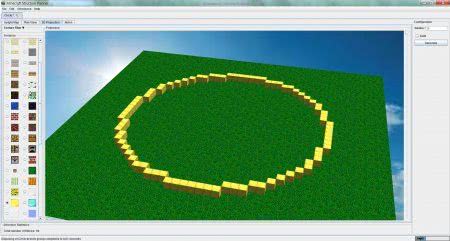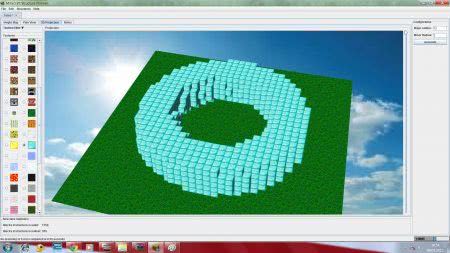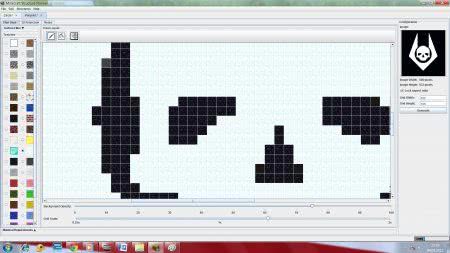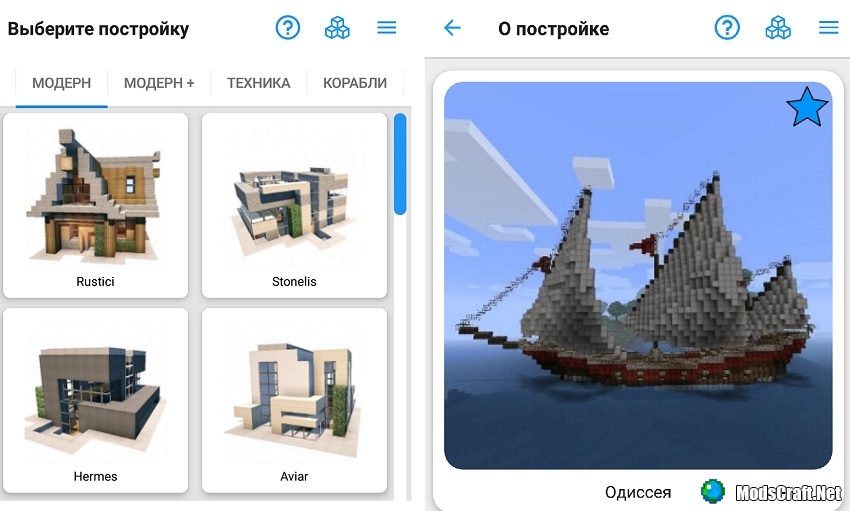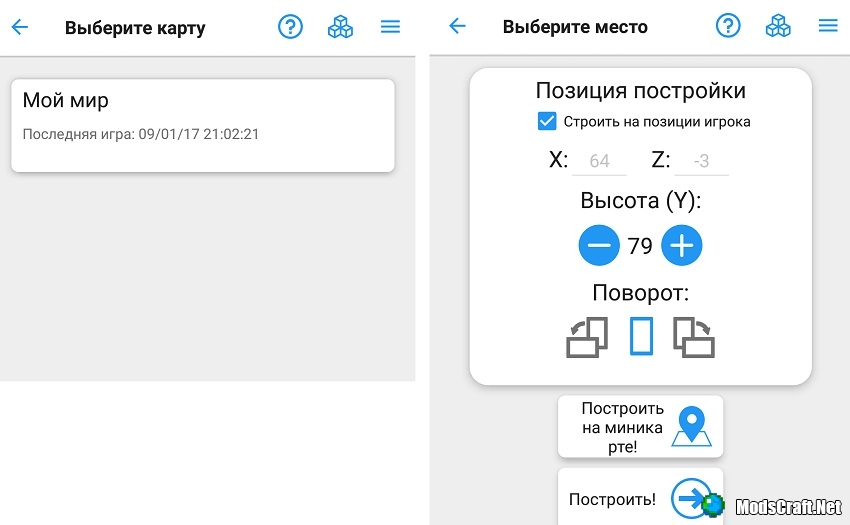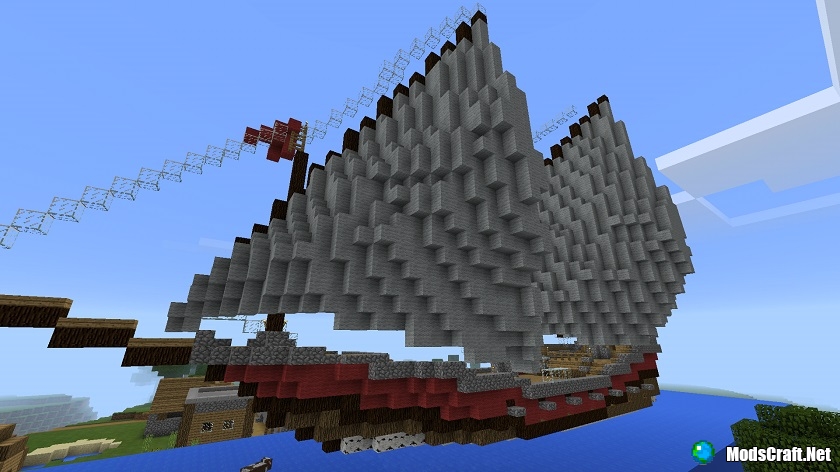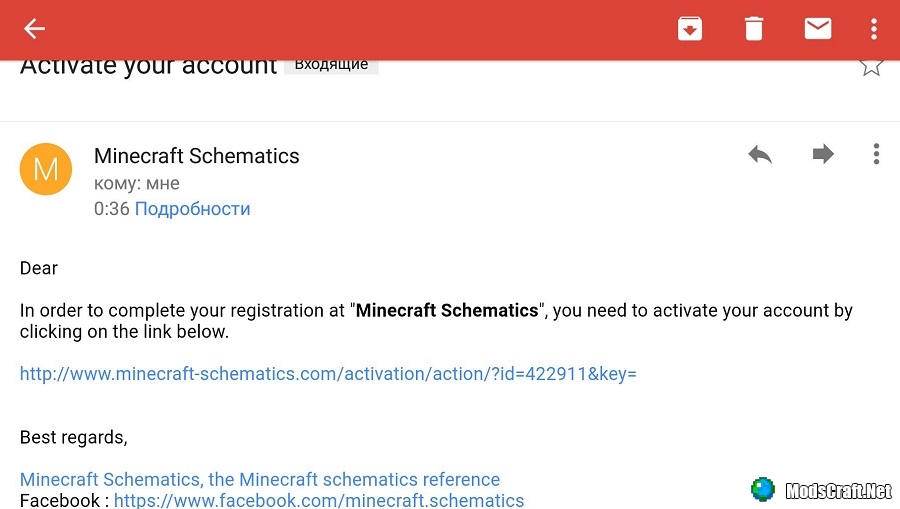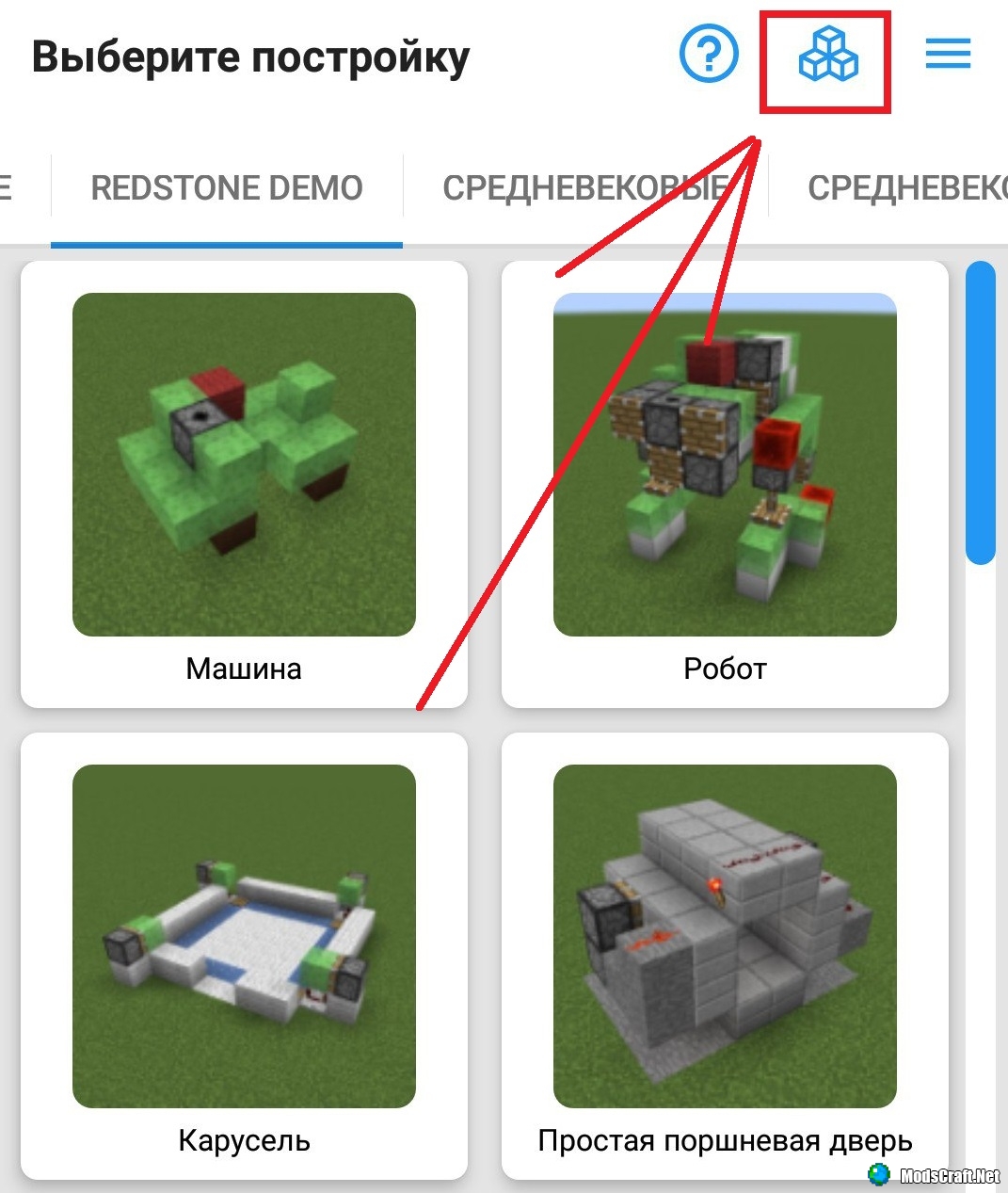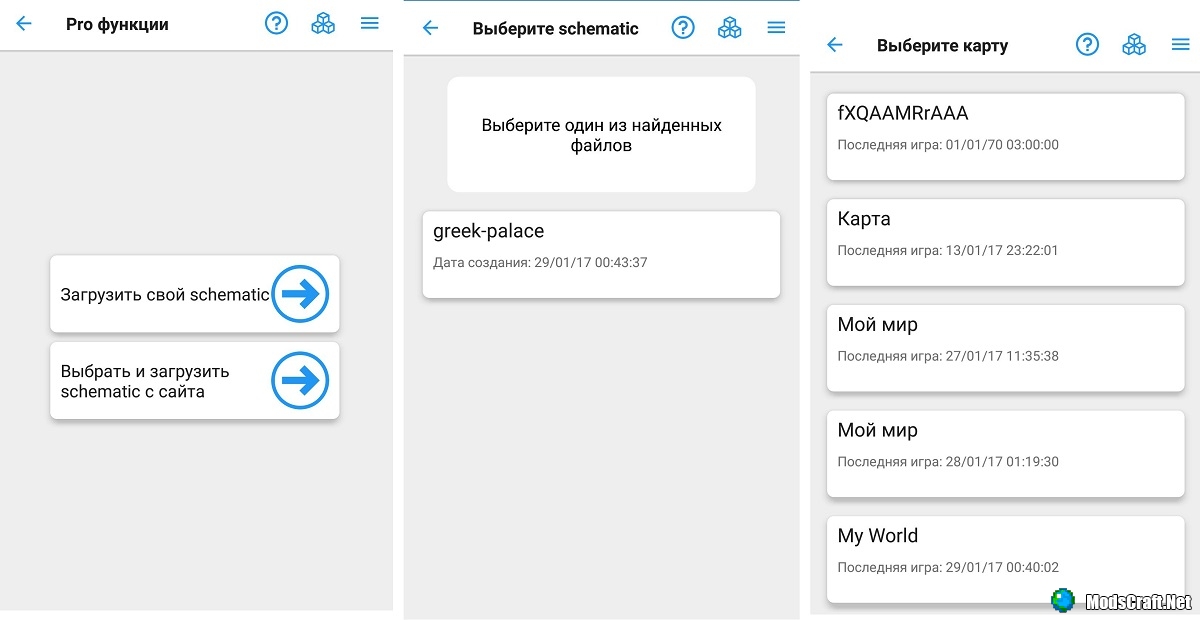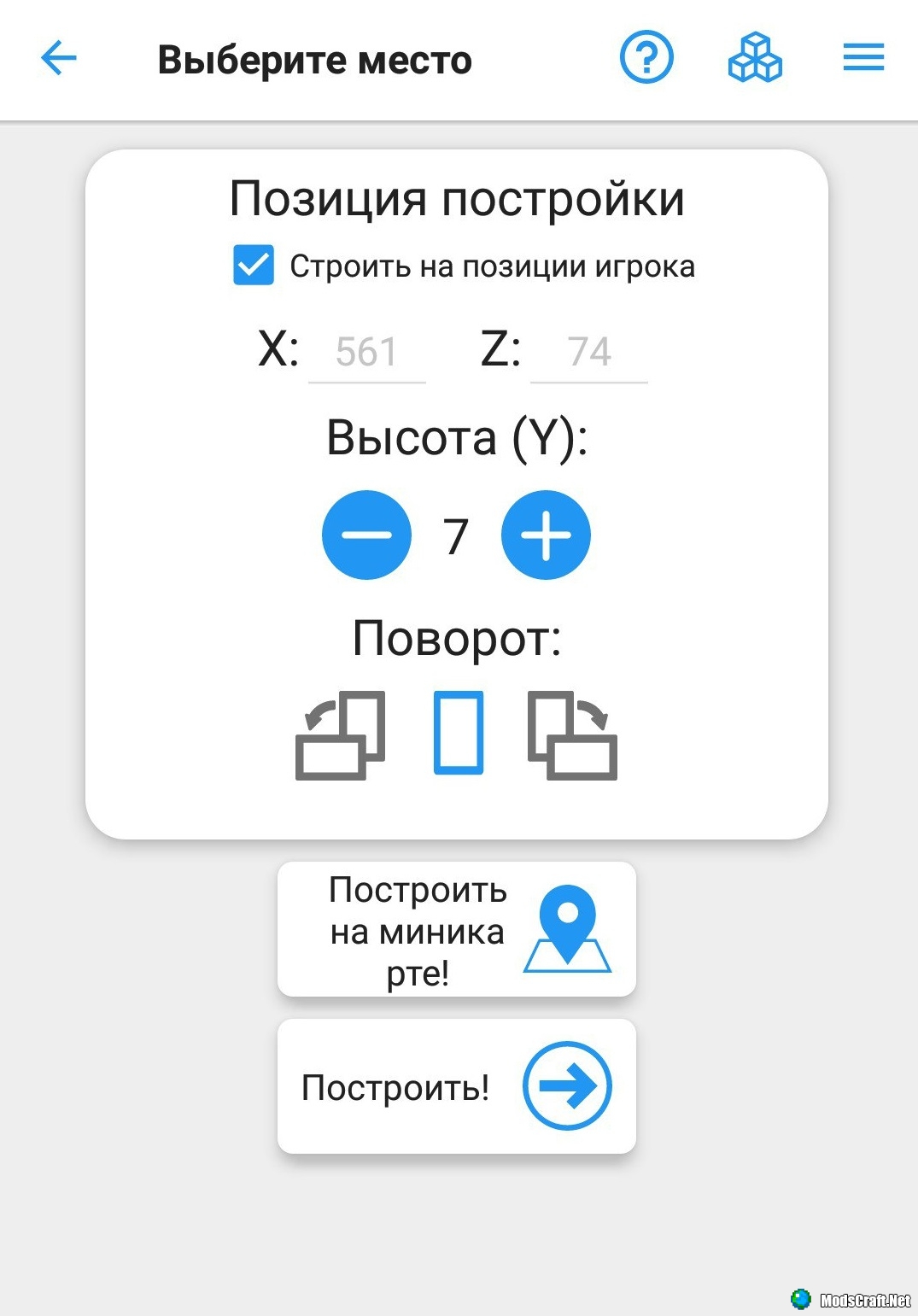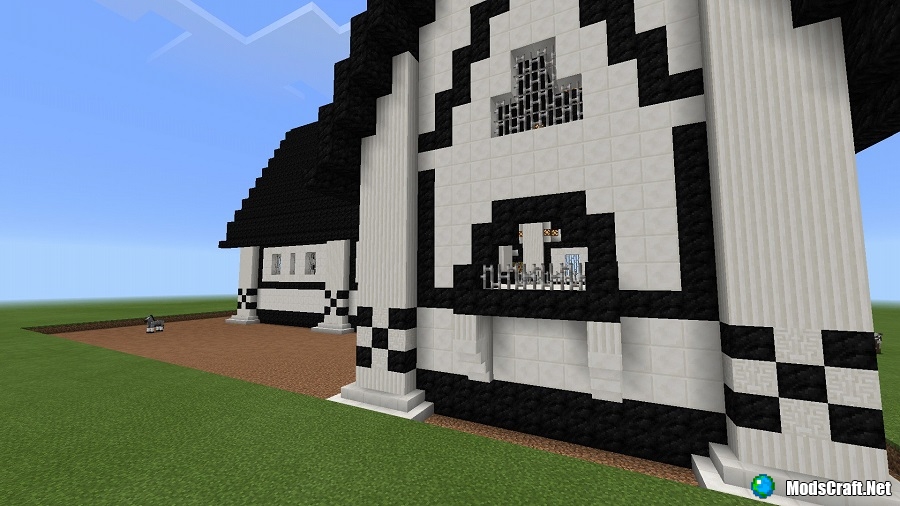Основные возможности программы
Все основные инструменты доступны в главном меню, во вкладке «Structures». Нажав на один из инструментов, появится дополнительное меню функций, где вы сможете выбрать нужные параметры структуры.
Инструмент Circles – круги
Данный инструмент позволяет создавать круги из различных материалов. Чтобы использовать его, надо нажать на одноименное меню во вкладке структур. После этого справа появится окошко. Надпись Radius означает радиус круга, который вы будете создавать. Если поставить галочку напротив надписи Solid, то круг будет цельным, а не окружностью. Нажав на кнопку Generate, в окне появится разметка круга. Далее понадобится выбрать материал для круга. Чтобы это сделать, вам надо будет нажать на кнопку 3D Projection. Нажав ее, вы увидите небо и траву, на которой будет лежать получившийся круг. Далее слева выбираем материал круга, и ждем несколько секунд, пока изменится текстура.
Инструмент Hemispherical Dome
Название этого инструмента переводится как «полукруглые крыши», и говорит о назначении этого инструмента. Нажав на него, вводим радиус, высоту полусферы и высоту основания, которое будет под полусферой.
Инструмент Sphere (сферы)
Просто вводим необходимый радиус, а затем, как и во всех случаях, выбираем нужный материал.
Также в этой программе имеется инструмент Domed Roof, который может создавать пирамидальные крыши. Просто вводим необходимые параметры и выбираем материал. Ничего сложного, как говорится: «Пришел, увидел, победил», в нашем случае «сделал».
Еще можно создавать фигуру под названием torus. Для тех, кто не знает – выглядит как бублик. Нажимаем, вводим радиус бублика, и радиус дырки. Готово.
Эта программа может создавать различные структуры, например мосты, лабиринты или фракталы. Эти разделы рассматриваться не будут, так как там большое число всевозможных структур, да к тому же, много параметров. Если кто хочет научиться их создавать, может скачать программу, и поэкспериментировать.
также имеется инструмент под названием FreeForm, который переводится как «свободная форма». Здесь можно выбрать тип кисти и материал. Теперь можно нарисовать все, что душе угодно.
Инструмент Pixel-Art позволяет создавать изображения для самой игры из какой-либо картинки. Для этого выбираем нужное нам изображение на своем компьютере, нажав на квадратик в правой панели инструментов. Далее вводим размеры нужного изображения в кубах, то есть, сколько на сколько кубов. Можно вводить один параметр, второй рассчитается сам. Далее нажимаем на кнопку Generate. Слева появится изображение, поделенное на клетки. Потом чуть выше нажимаем на радужный значок со стрелочкой и ждем, пока полностью не конвертируется изображение. После этого мы увидим изображение из кубов игры minecraft – блоков железа, золота шерсти и т.д. Если что-то не понравилось – нажимаем на карандаш, выбираем материал и заменяем непонравившиеся пиксели. Подробная инструкция по инструменту Pixel-Art здесь.
Для того чтобы вставить все эти структуры в игру, необходимо сохранить их. Как это делать. Нажимаем на вкладку File, а потом выбираем Export Schematic. После этого выбираем место сохранения, а также вводим нужное нам имя файла, и нажимаем на Save. После этого заходим в программу MCEdit и импортируем сохраненный файл. Потом сохраняем все это, и заходим в игру, чтобы полюбоваться своим творением.
Установка Minecraft Structure Planner:
1.Скачать файл
2.Открыть файл
3.PROFIT!
Программы для строительства
Если Вы когда-нибудь читали наши статьи, в которых мы рассказываем о различных сборках Minecraft, то, скорее всего, хотя бы раз встречали непонятные названия, которые произносили строители, рассказывая, как им удалось построить то или иное сооружение. Что это такое WorldEdit? Кто такой Voxel Sniper? Что за такой технический жаргон Minecraft Bedrock?
Мы подумали и решили, раз уж это так важно, так почему бы не собрать все инструменты вместе и не рассказать Вам о самых главных функциях. Практически все профессиональные строители Minecraft Pocket Edition использует те или иные программы, но есть и единицы, которые предпочитают строить самостоятельно блок за блоком.
WorldEdit
Скорее всего, самая популярная и многофункциональная программа. Она очень гибкая, поэтому ее моно приспособить как под одиночную игру, так и для серверов. Функций здесь огромное количество, и рассказывать о всех них было бы очень долго, так что давайте возьмем самые распространенные. Итак, можно разместить тысячи блоков за один раз, скопировать определенный кусочек сборки и вставить его в нужное место, и даже, если будет необходимо быстро перемещаться по карте, можно просто воспользоваться телепортом, как делает большинство строителей-мастеров.
Строитель Arvid Lind является поклонником WorldEdit, в основном он использует программу для создания реалистичных перспективных домов, поэтому большая часть построенных им сооружений была создана именно с использованием WorldEdit. Но несмотря на это, Arvid утверждает, что можно обойтись и без этого. Но зачем тратить время и усилия, если есть инструмент, позволяющий сделать все гораздо удобнее и быстрее.
Многие люди используют WorldEdit, независимо от того, строят ли они футбольное поле, проверяют, чтобы все их автомобили были красивыми и симметричными или просто создают фантастические произведения искусства, такие как «Лиса и луна» Шаликинна.
Если Вас заинтересовала та программа, то советуем первоначально посетить их сайт, а затем посмотреть обучающие видеоролики на YouTube, вот один из них, здесь показывается, как можно удалить целую гору за считанные секунды. Очень пригодиться тому, кто решил расчистить поверхность для строительства дома.
MCEdit
Создатель этого дракона Роман предпочел программу послабее, так как старое оборудование с трудом бы загрузило все нужные файлы. Несмотря на то, что программа более слабая, функций в ней вполне предостаточно. Если Вы не хотите перегружать свой компьютер, то рекомендуем обратить внимание на эту программу.
Вы можете прочитать статью, о том, как Роман создавал величественного дракона кусочек за кусочком, этот процесс был непростым лишь потому, что в нем было задействовано сразу несколько инструментов. Тем не менее, проекты Романа могут иметь длину до тысячи блоков, поэтому вы можете понять, почему он не хотел бы добавлять каждый раз по одному блоку.
Voxel Sniper
Уже по слову Sniper в названии можно догадаться, что эта программа позволяет строить на большом расстоянии, что очень полезно, когда Вы проектируете объект в воздухе или неудобном для хождения месте. По сути, эта программа состоит из множества «кистей», которые можно использовать так же, как кисти художника.
Разобраться с этой программой будет немного сложнее, поэтому посетите для начала эту страницу, думаю, Вам станет более-менее понятно.
WorldPaint
Это очень ситуативная программа, если Вы решили построить дома или еще что-нибудь похожее, скульптуры и т.д., то эта программа, пожалуй, будет стоять на последнем месте. Зато она станет незаменимым помощником при строительстве масштабных, скорее даже природных сборок. Захотели создать континенты, горы, океаны, поля и деревья, то незамедлительно скачивайте эту программу.
Нет, это не фотография. Это скриншот из мира Minecraft. Я был в шоке!
Многие талантливые строители использовали WorldPaint при создании сборок. то были ледниковые горы, лесные луга и огромные горные цепи, раскинувшиеся на десятки километров в даль. Все зависит лишь от Вашей фантазии!
Что ж, каждый строит так, как ему нравится, поэтому экспериментируйте, ищите тот способ, который будет удобен именно Вам. Удачи!
Строитель PRO для Minecraft PE
С помощью программы Строитель PRO Вы можете буквально в один клик создать на своей карте Майнкрафт ПЕ какую-то структуру.
Как часто Вы сталкиваетесь с тем, что хотели бы создать какой-нибудь средневековый домик для выживания в Майнкрафте, но не умеете красиво строить? Это довольно частая проблема многих игроков, но данное приложение избавит Вас от этого! С помощью b]Строителя PRO[/b Вы также можете изучать и учиться сами строить свои уникальные постройки в Майнкрафте!
Это действительно одно из самых наилучших приложений для МКПЕ! Главной особенностью является то, что оно постоянно обновляется и пополняется новыми постройками, которые можно создавать без подключения к интернету!
Особенности Строителя
Особенности PRO версии
Как создать структуру?
Здесь довольно всё просто, но ниже Вы можете прочитать краткое руководство по программе Строитель PRO для Minecraft Pocket Edition.
Для начала откройте свою карту в MCPE и встаньте на место, где Вы хотите построить что-нибудь, затем закройте карту.
Запустите программу. В ней Вы увидите различные категории: средневековые постройки, современные и многое другое. Я решил выбрать категорию кораблей и создать корабль «Одиссея».
Вы можете увидеть краткую информацию о постройке, её размеры. Если она Вам понравилась, то нажмите кнопку Далее.
Теперь выберите мир, в котором хотите создать её. После этого приложение откроет окно редактирования постройки. Вы можете изменить позиции, высоту, повернуть её. Если Вас всё устраивает, то нажмите кнопку Построить.
Подождите несколько секунд, чтобы структура сгенерировалась на Вашей карте. После этого Вы сможете зайдит в Майнкрафт ПЕ, выбрать тот самый мир, в котором Вы создали постройку и насладиться ею!
Для начала нужно зайти на сайт http://www.minecraft-schematics.com/register/ и зарегистрироваться на нём, введя логин, пароль и почту.
После регистрации на сайте Вам придет письмо с активацией аккаунта на Вашу почту. Не забудьте подтвердить! Выглядит сообщение примерно так:
Теперь Вы можете авторизоваться на сайте и скачивать структуры формата .schematics.
Например, я решил скачать и установить структуру под названием «Greek Palace». После скачивания файла Вам нужно переместить файл .schematics из папки Download в /games/com.mojang/Schematic/.
Переходим в Строитель ПРО для Майнкрафт ПЕ и нажимаем на кнопку, которая указана на скриншоте ниже.
Выбираем пункт Загрузить свой schematic и в открывшемся окне выбираем загруженную структуру для нашего мира МКПЕ, а далее мир, в котором Вы хотите создать эту постройку.
Теперь настраиваем позиции структуру, Вы также можете воспользоваться мини-картой. Если Вам всё устраивает, то нажмите «Построить».
Постройка сгенерируется на Вашей карте МКПЕ и выглядит это действительно круто!
Приложение постоянно обновляется и пополняется новыми картами, мы будем выкладывать новые версии, чтобы Вы могли воссоздать то, что давно хотели в своём мире MCPE!
Последнее обновление: 1 октября 2017 г.